借助捷米特ETH-S7300-JM01以太網模塊,通過NetS7 OPC和NI OPC Servers,西門子S7-300與測控軟件NI LABVIEW實現以太網通訊和監控。

功能簡介
LabVIEW是一種程序開發環境,由美國國家儀器(NzI)公司研制開發,類似于C和BASIC開發環境,但是LabVIEW與其他計算機語言的顯著區別是:其他計算機語言都是采用基于文本的語言產生代碼,而LabVIEW使用的是圖形化編輯語言G編寫程序,產生的程序是框圖的形式。

捷米特ETH-S7300-JM01用于西門子S7-200/SMART /S7-300/S7-400/西門子數控840D、840DSL等PLC的以太網數據采集
通過 NI OPC Servers連接
(1)編輯 OPC參考捷米特ETH-S7300-JM01產品使用手冊
1.打開 NI OPC Servers軟件。
2.新建一個 Channel,這里取名“Channel_300”,點擊“下一步”。
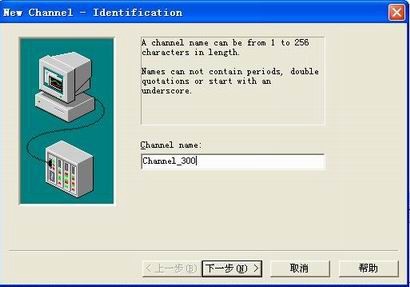
3.在“Device driver”中選擇“Siemens TCP/IP Ethernet”,點擊“下一步”。
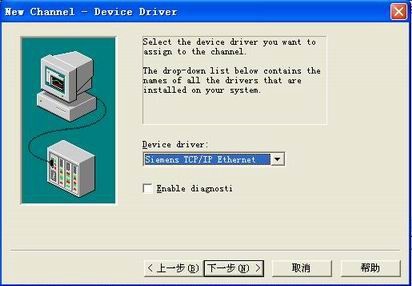
4.在“Network Adapter”中選擇你的網卡信息,點擊“下一步”。
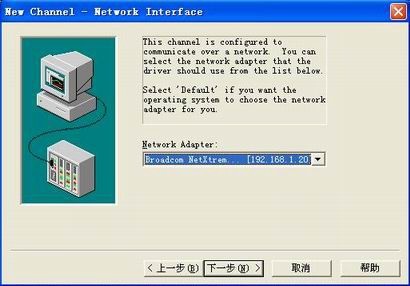
5.選擇默認參數,點擊“下一步”一直到“完成”。參考捷米特ETH-S7300-JM01產品使用手冊
6.在剛建立的 Channel下新建一個 Device,這里取名“Device1”,再點擊“下一步”。
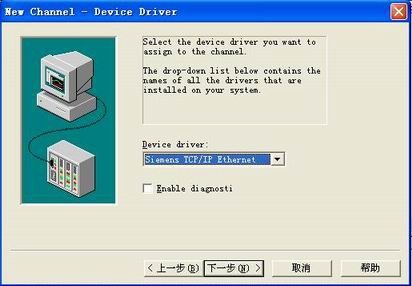
7.在“Device model”下選擇“S7-300”,點擊“下一步”
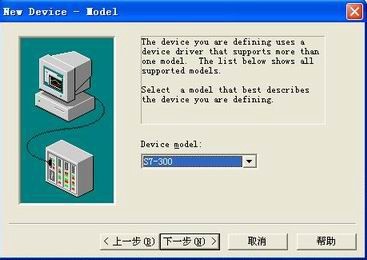
8.在“Device ID”下面填入 ETH-S7300-JM01的 IP地址(例如 192.168.1.200),點擊“下一步”。參考捷米特ETH-S7300-JM01產品使用手冊
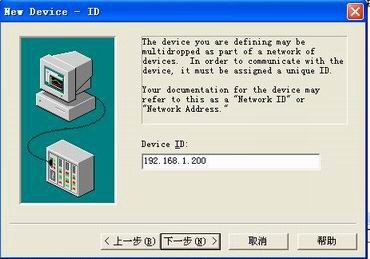
9.選擇默認參數,點擊“下一步”直到“完成”。參考捷米特ETH-S7300-JM01產品使用手冊
10.在“Device1”下面建立變量,最后點擊“保存”。
OPC連接NI LABVIEW DSC
1.打開“NI LABVIEW”,新建“項目”,右擊“我的電腦”,選擇新建“I/O Server”。
2.在彈出的對話框中選擇“OPC Client”,點擊“Continue”。參考捷米特ETH-S7300-JM01產品使用手冊
3.在彈出的對話框中選擇“National Instruments.NIOPCServers”,點擊“OK”。
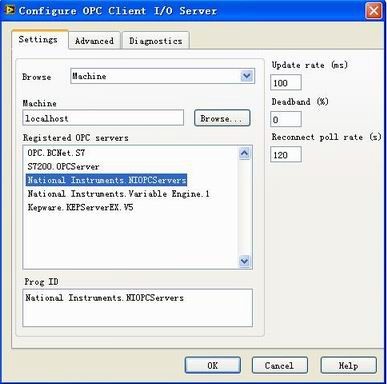
4.保存項目
5.右擊“我的電腦”,新建“庫”。參考捷米特ETH-S7300-JM01產品使用手冊
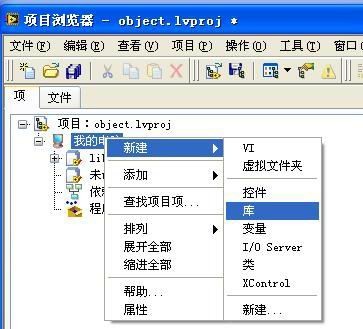
6.右擊你建的庫,選擇“創建約束變量”,在彈出的對話框中找到你在 NI OPC中建立的變量(Channel_300目錄下的 Device1下的變量),選擇變量,點擊“添加”,再點擊“確定”。

7.保存這個庫文件。參考捷米特ETH-S7300-JM01產品使用手冊
8.右擊“我的電腦”,新建“VI”。
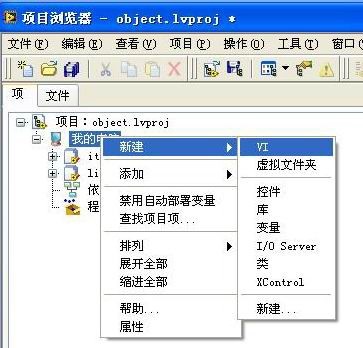
9.在彈出的前面板中插入數值顯示控件,并進行變量綁定,這里以綁定 DB1_DBW0為例,右 擊“數值顯示控件”,選擇“屬性”,在彈出的對話框中選擇“數據綁定”頁面,在“數據綁 定選擇”下選擇“共享變量引擎(NI-PSP)”,點擊“瀏覽”。
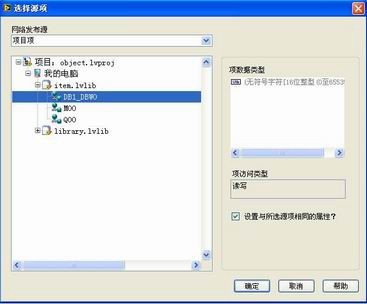
10.在彈出的對話框中,選擇共享變量 DB1_DBW0,點擊“確定”。
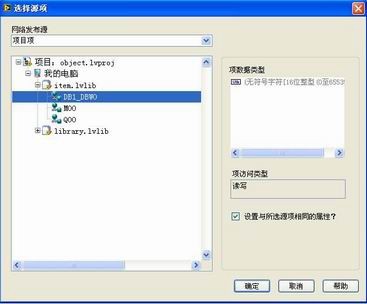
11.點擊“連續運行”進行變量監控。
借助捷米特OPC連接
(1)編輯 OPC
1.打開“NetS7OPCEditor”軟件。
2.右擊“OPC.Net.S7”選擇“New Connection”。
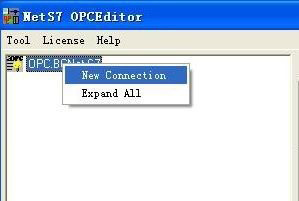
3.對這個“Connection”命名(例如“cpu”),在“Net-S7 IP Address”中填入 Net-S7 PPI的 IP地址(例如 192.168.1.200),在“S7 PLC Address”中填入 Net-S7 PPI所連的 PLC的自身站地址(例如 2)。
3.右擊新建的連接,選擇“New Group”。
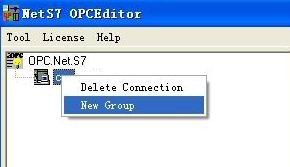
4.右擊新建的組,選擇“New Item”,建立變量。
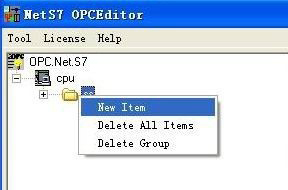
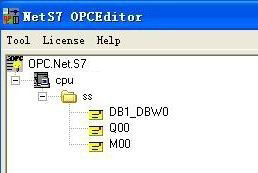
4.最后點擊“Save Configuration”。參考捷米特ETH-S7300-JM01產品使用手冊
(2)NI LABVIEW DSC連接 OPC
1.打開“NI LABVIEW2010”,新建“項目”,右擊“我的電腦”,選擇新建“I/O Server”。
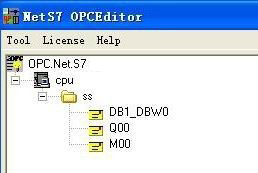
2.在彈出的對話框中選擇“OPC Client”,點擊“Continue”。
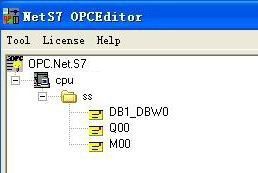
3.在彈出的對話框中選擇“OPC.BCNet.S7”,點擊“OK”。
4.保存項目
5.右擊“我的電腦”,新建“庫”。參考捷米特ETH-S7300-JM01產品使用手冊
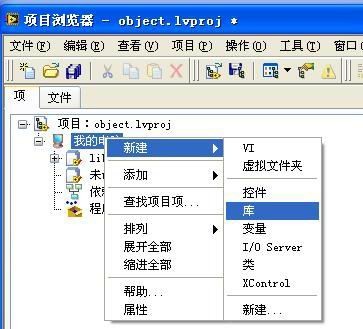
6.右擊你建的庫,選擇“創建約束變量”,在彈出的對話框中找到你在北辰 OPC中建立的 變量,選中變量,點擊“添加”,再點擊“確定”。

7.保存這個庫文件。
8.右擊“我的電腦”,新建“VI”。
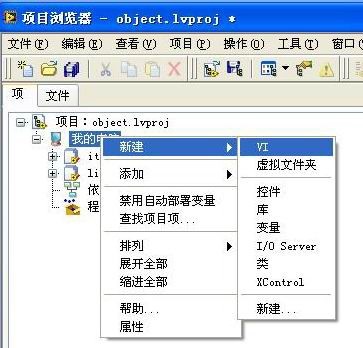
9.在彈出的前面板中插入數值顯示控件,并進行變量綁定,這里以綁定 cpu_ss_DB1_DBW0為例,右擊“數值顯示控件”,選擇“屬性”,在彈出的對話框中選擇“數據綁定”頁面,在“數據綁定選擇”下選擇“共享變量引擎(NI-PSP)”,點擊“瀏覽”。參考捷米特ETH-S7300-JM01產品使用手冊
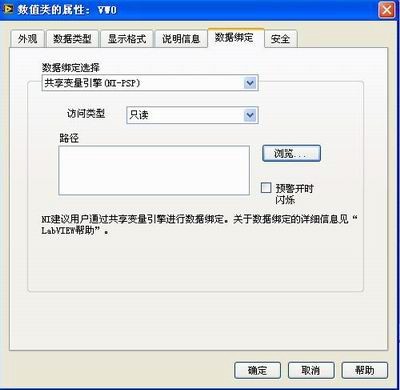
10.在彈出的對話框中,選擇共享變量 cpu_ss_DB1_DBW0,點擊“確定”。
注意:此時還不能直接對變量進行監控,在你所建立的庫目錄下,找到你 cpu_ss_DB1_DBW0這個變量,雙擊它。

注意:此時還不能直接對變量進行監控,在你所建立的庫目錄下,找到你 cpu_ss_DB1_DBW0這個變量,雙擊它。

在彈出的對話框中,選擇“瀏覽”,在“變量瀏覽”中需要再次選中 “cpu_ss_DB1_DBW0”,點擊“確定”。

11.點擊“連續運行”進行變量監控。參考捷米特ETH-S7300-JM01產品使用手冊
-
以太網
+關注
關注
40文章
5419瀏覽量
171624 -
LabVIEW
+關注
關注
1970文章
3654瀏覽量
323368 -
西門子
+關注
關注
94文章
3035瀏覽量
115797 -
通訊
+關注
關注
9文章
902瀏覽量
34891
發布評論請先 登錄
相關推薦
西門子300mpi/dp轉以太網通過CHNet-S7300MD實現以太網通信及ModbusTCP配置方法
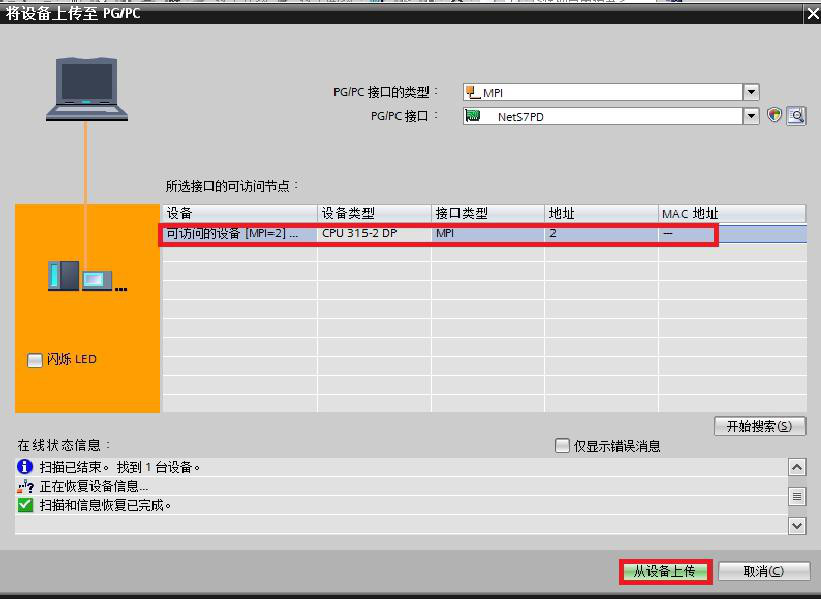
如何實現S7200與S7300之間的MPI通訊
廣州巨控grm530如何讀取西門子s7300數據

300PLC轉以太網與INSPEC軟件ModbusTCP通訊
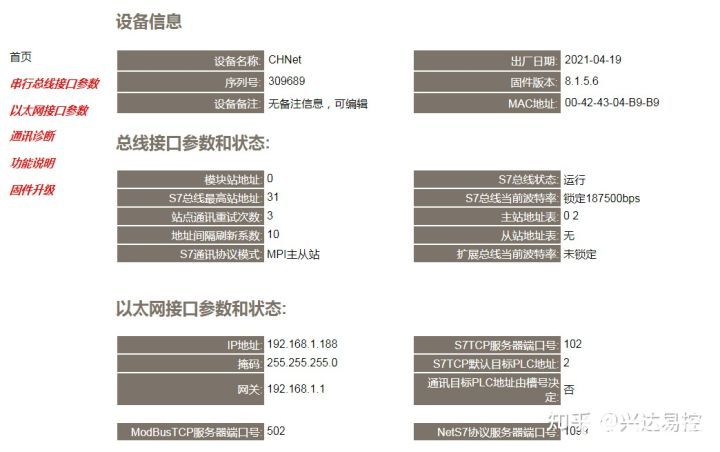
300PLC轉以太網與易控 INSPEC 上位機軟件ModbusTCP客戶端通訊

S71200/S71500/S7300西門子PLC與SMARTLINE觸摸屏實現以太網通的方法





 西門子S7300以太網模塊Labview與S7300如何通訊
西門子S7300以太網模塊Labview與S7300如何通訊












評論